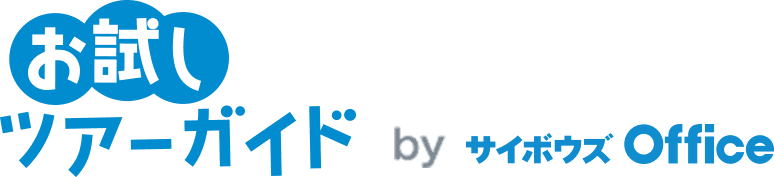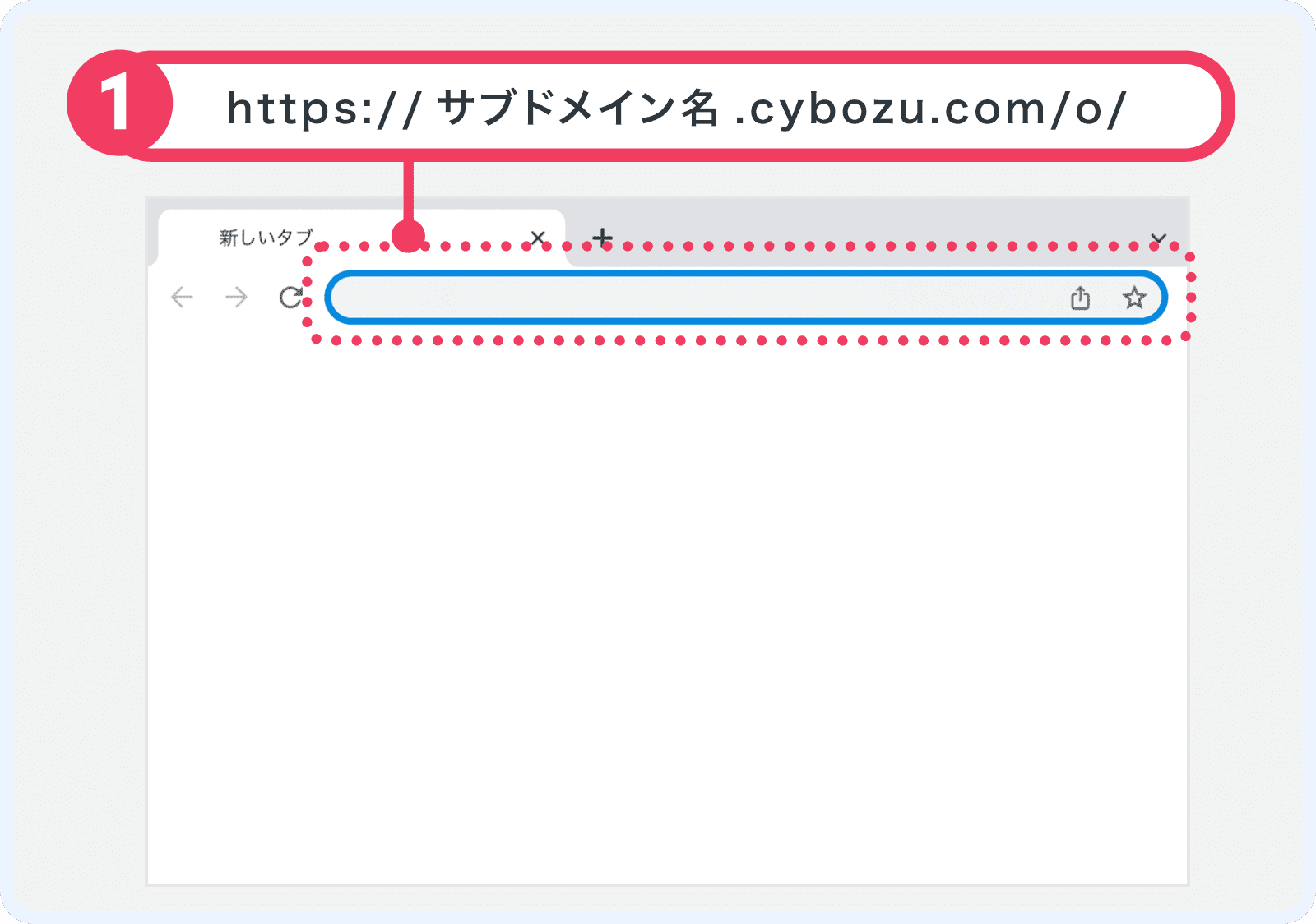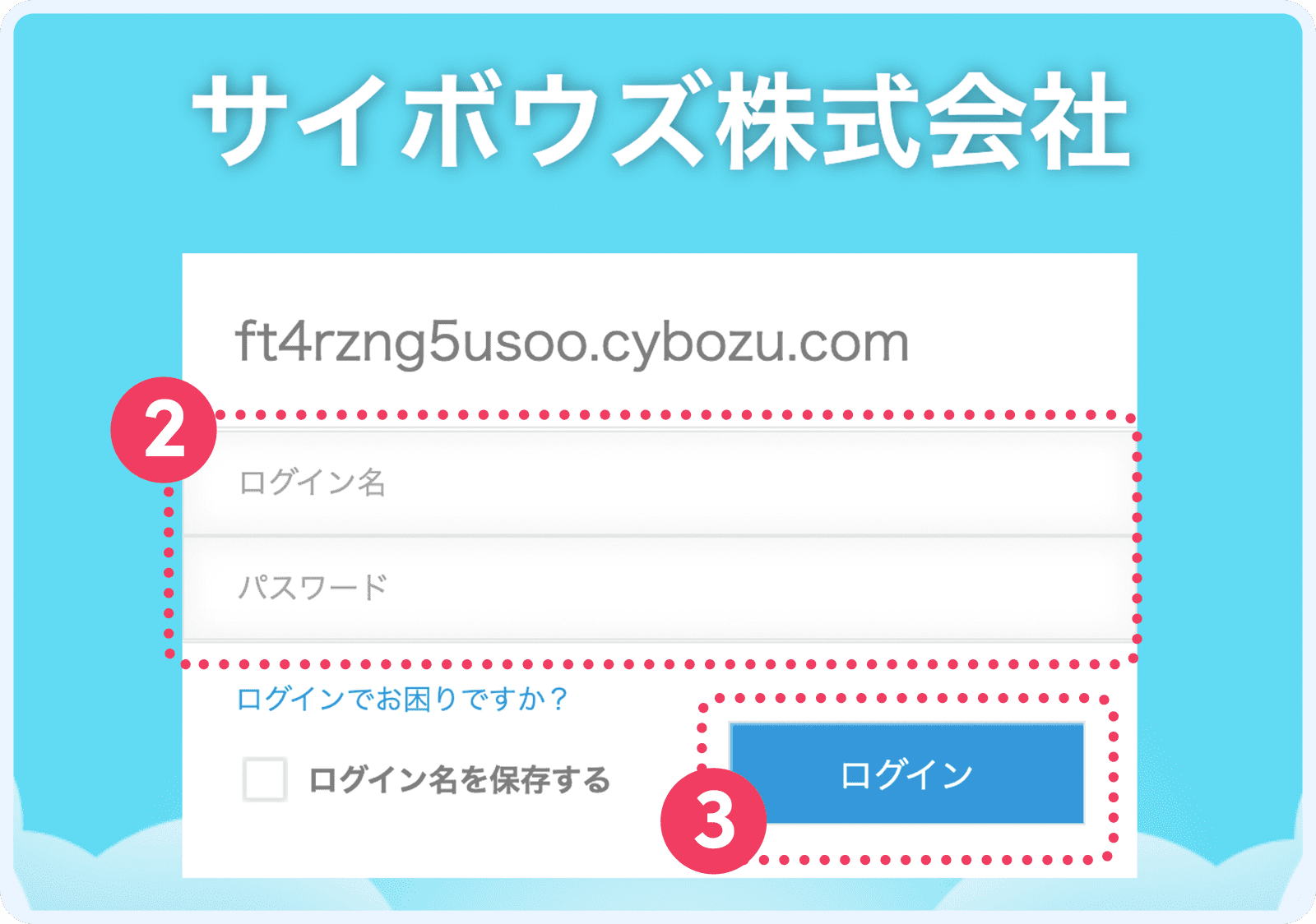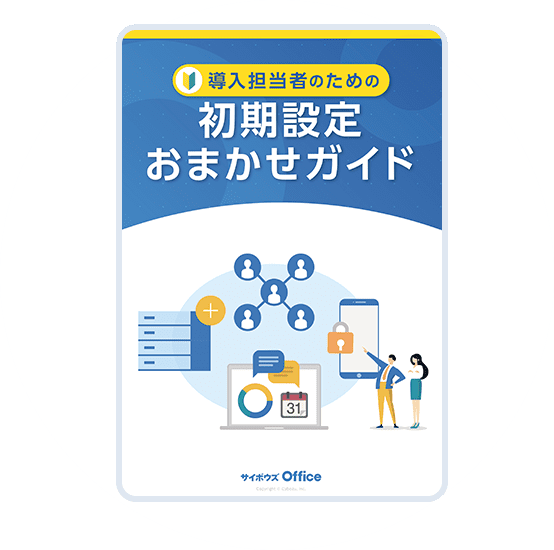ツアー前の初期設定
他のメンバーと一緒に参加すると、
お試しツアーがより充実します。
まずは、チームで使うための初期設定をしましょう。

所用時間5〜10分!
かんたん3ステップ
初期設定
サイボウズ Officeは管理者が環境を作成し、ユーザーを追加することで
会社やチームで利用することができます。
-
お試し申し込みをして
環境を作成 -
管理者が
他のユーザーを追加
お試しのお申し込みがまだの方は
 サイボウズ Officeの
サイボウズ Officeの
お試し環境にログイン
まずは、サイボウズ Officeにログインをしましょう。
ログインURLは、すぐにアクセスできるように
ブックマークに登録をしておくことをおすすめしています。
サイボウズ OfficeのログインURLは会社ごとに異なります。
Webブラウザーを起動し、https://サブドメイン名.cybozu.com/o/にアクセスしたら、画面の案内に沿ってログインをしましょう。
ログインURLとログイン名は、お試し申し込み時にサイボウズから送られてくる
「サイボウズ Office試用申込みありがとうございます」という件名のメールに記載されています。

 共通管理にアクセス
共通管理にアクセス
組織やユーザーの追加は、「cybozu.com共通管理」から行います。
管理画面には、サイボウズ Officeの右上にある歯車マークからアクセスします。
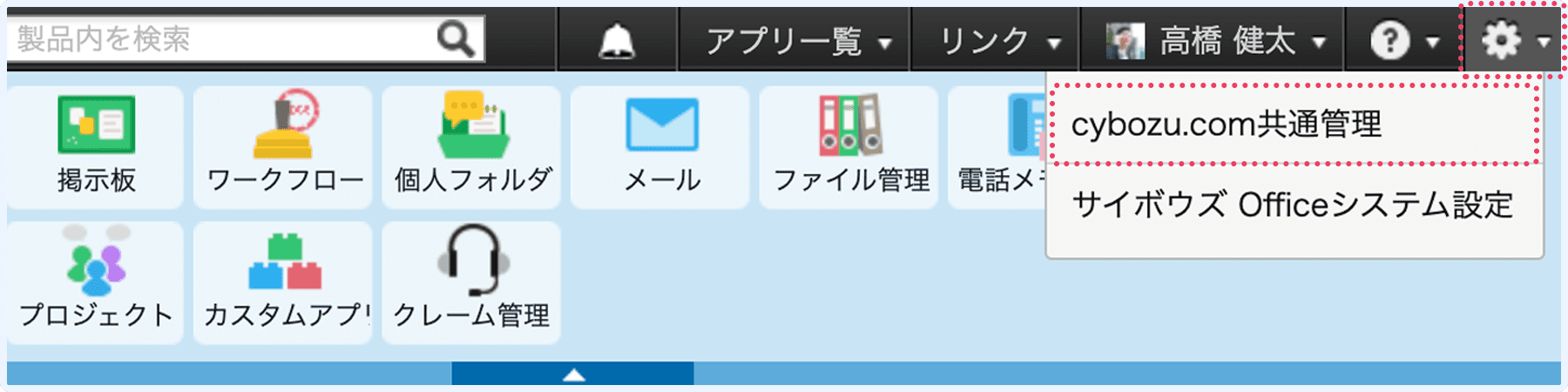
 組織とユーザーを
組織とユーザーを
追加しましょう
組織や他のユーザーを追加することで、
実際にチームで活用する際の使い勝手を確認できます。
組織を追加する
-
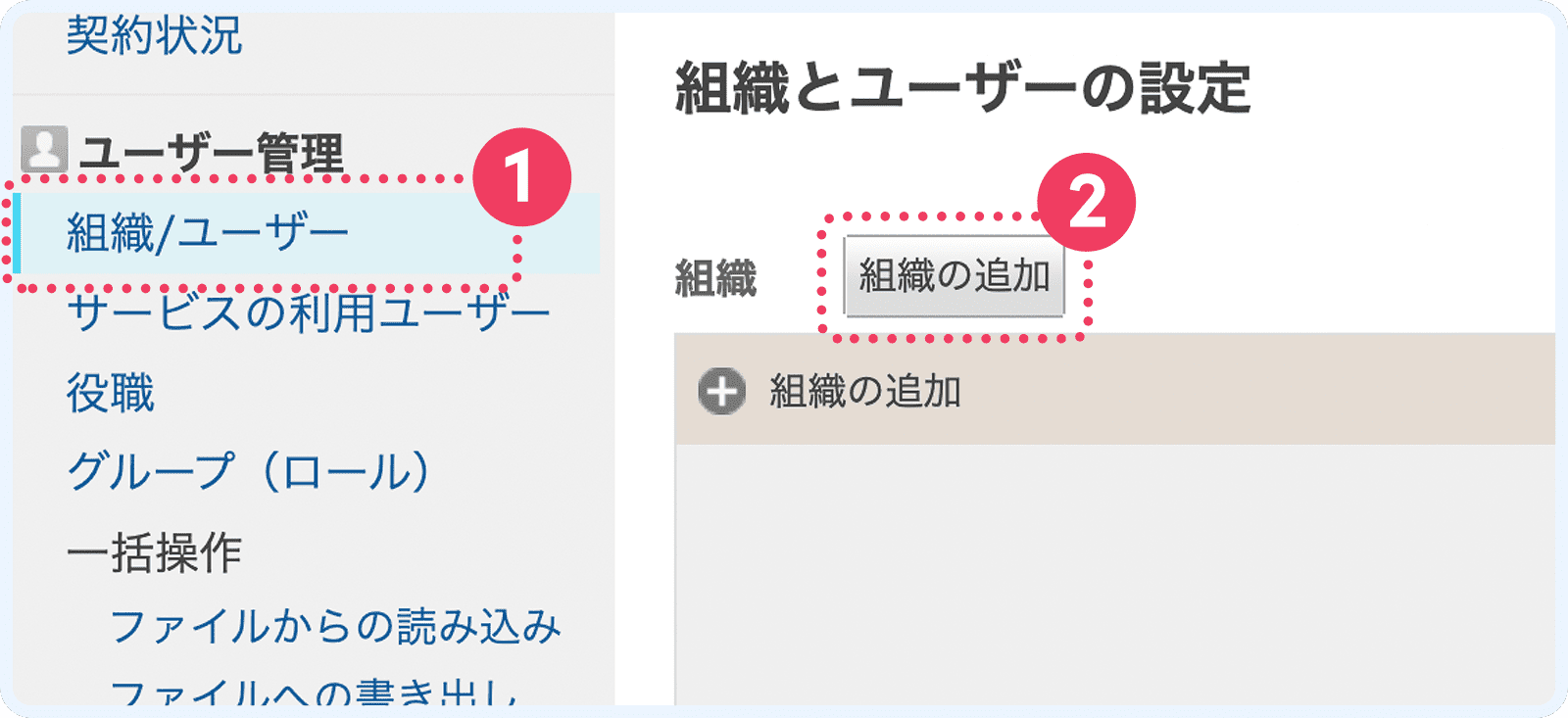
- 1[組織/ユーザー]をクリック
- 2[組織の追加]をクリック
-
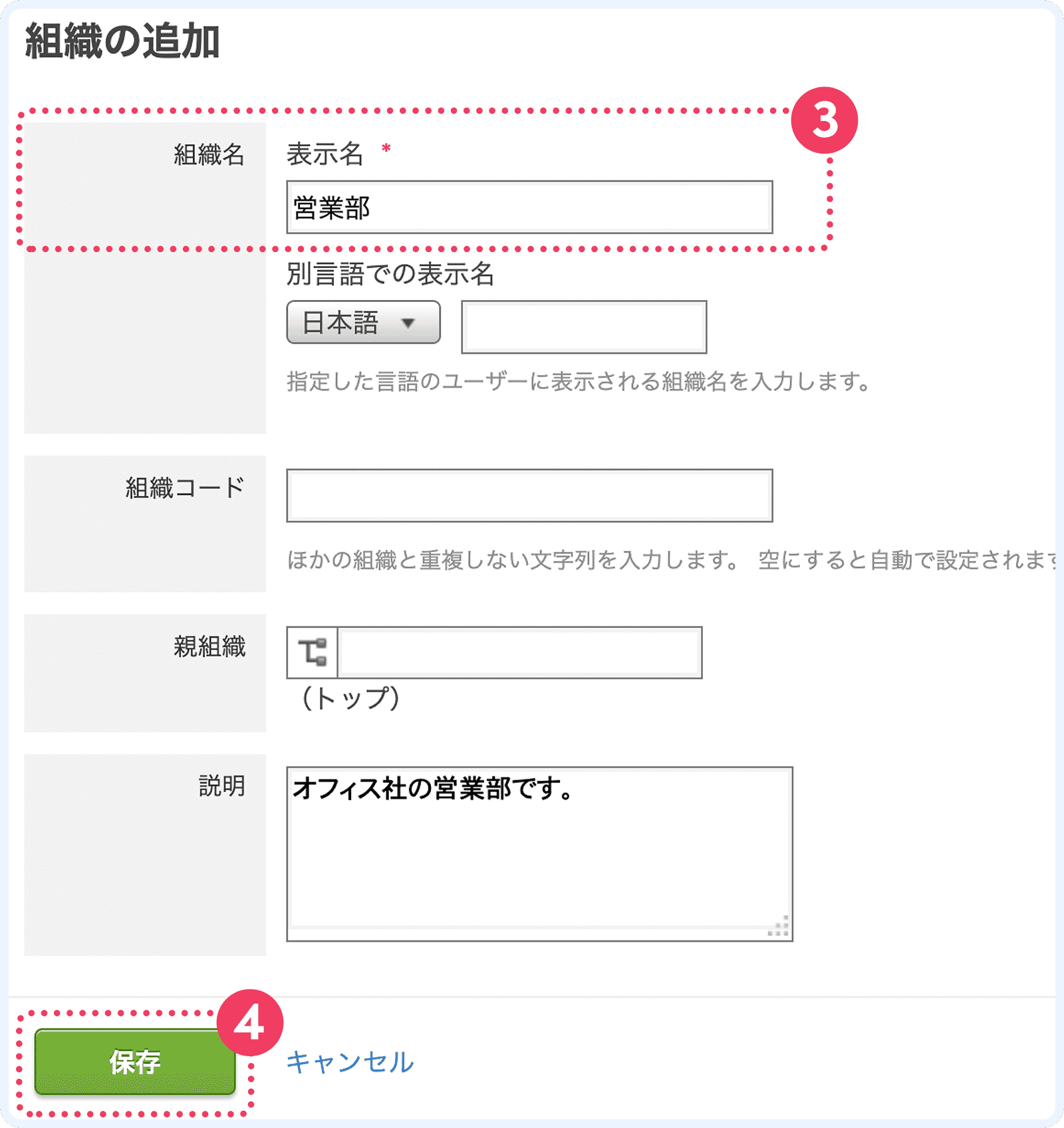
- 3「組織名」を入力
- 4[保存]をクリック

動画で操作方法を確認したい方は
ユーザーを追加する
-
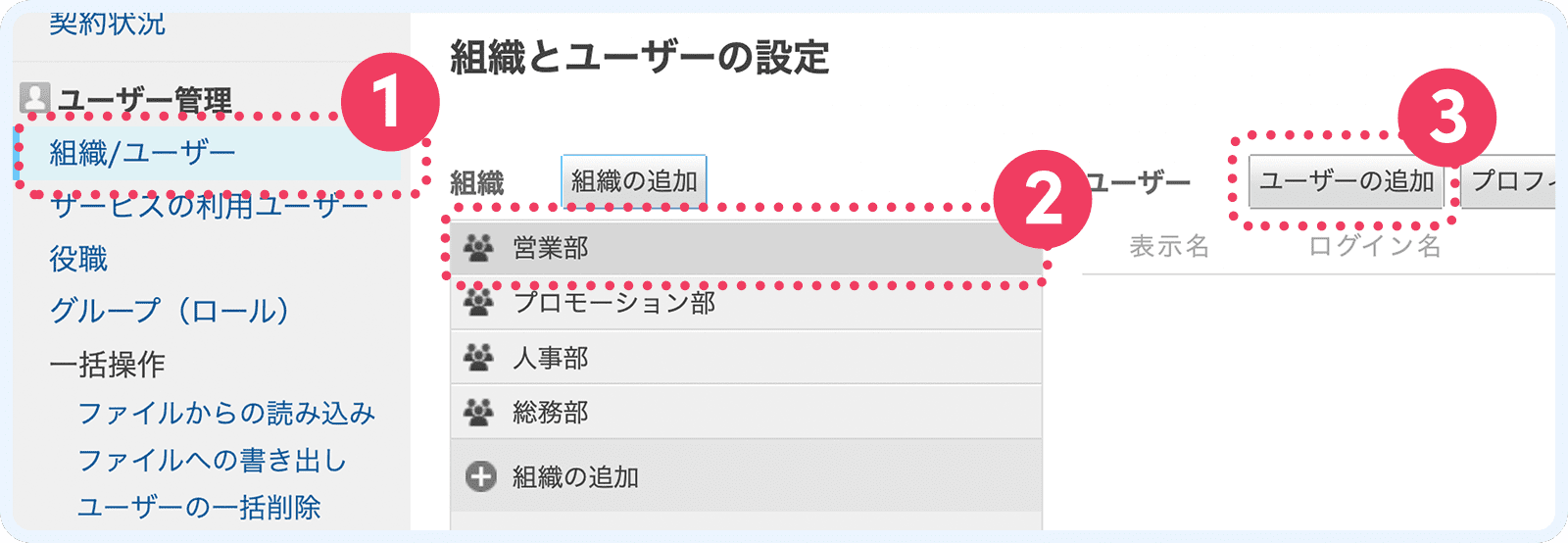
- 1[組織/ユーザー]をクリック
- 2ユーザーを追加したい組織を選択
- 3[ユーザーの追加]をクリック
-
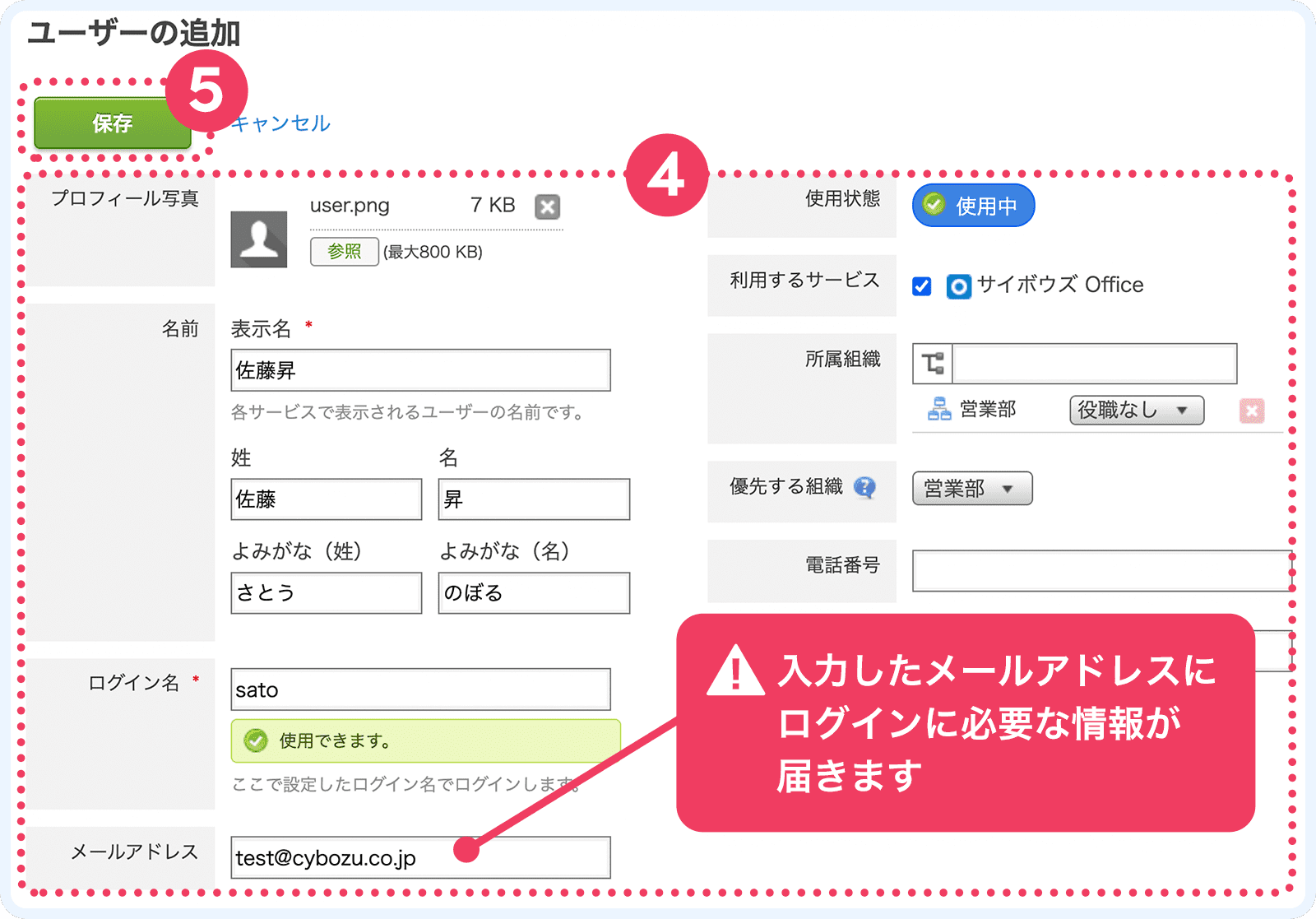
- 4ユーザー情報を入力
- 5[保存]をクリック
-
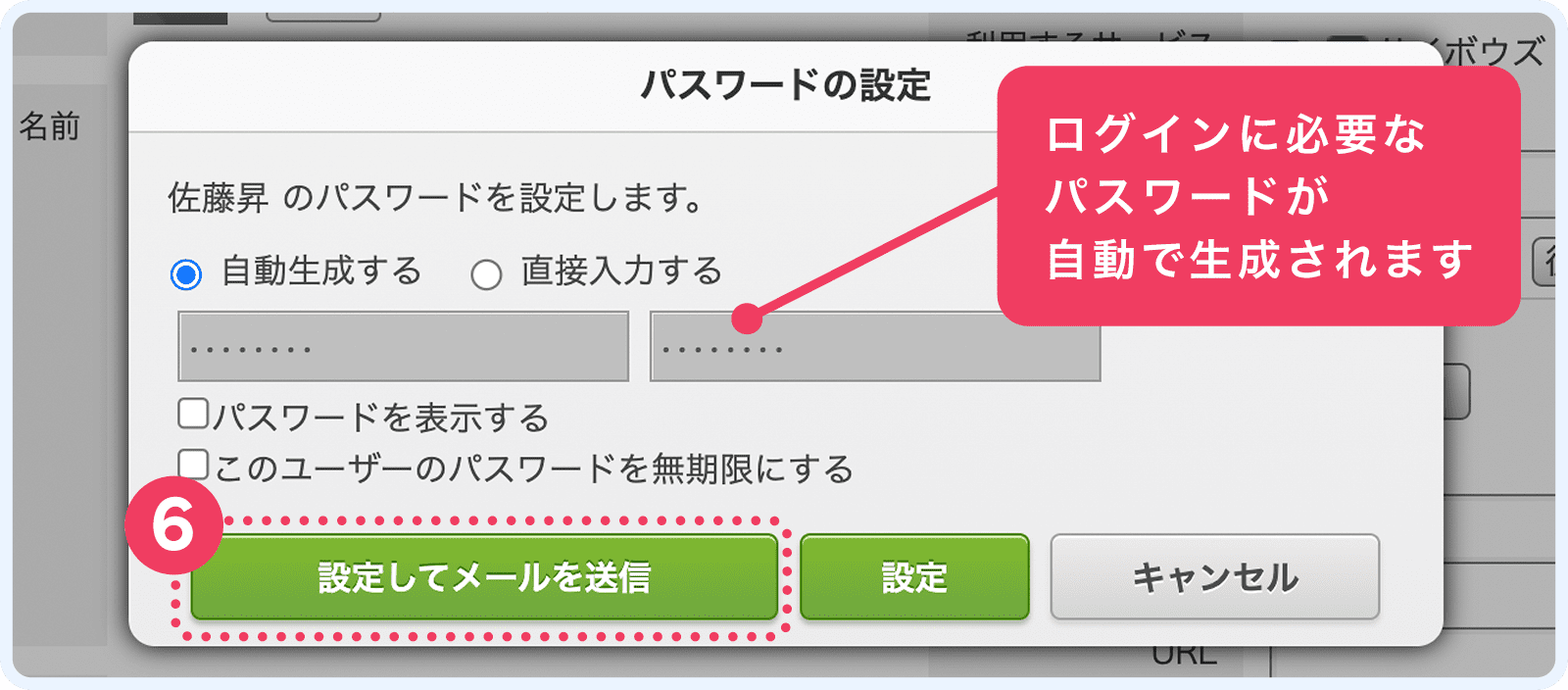
6[設定してメールを送信]をクリック
-
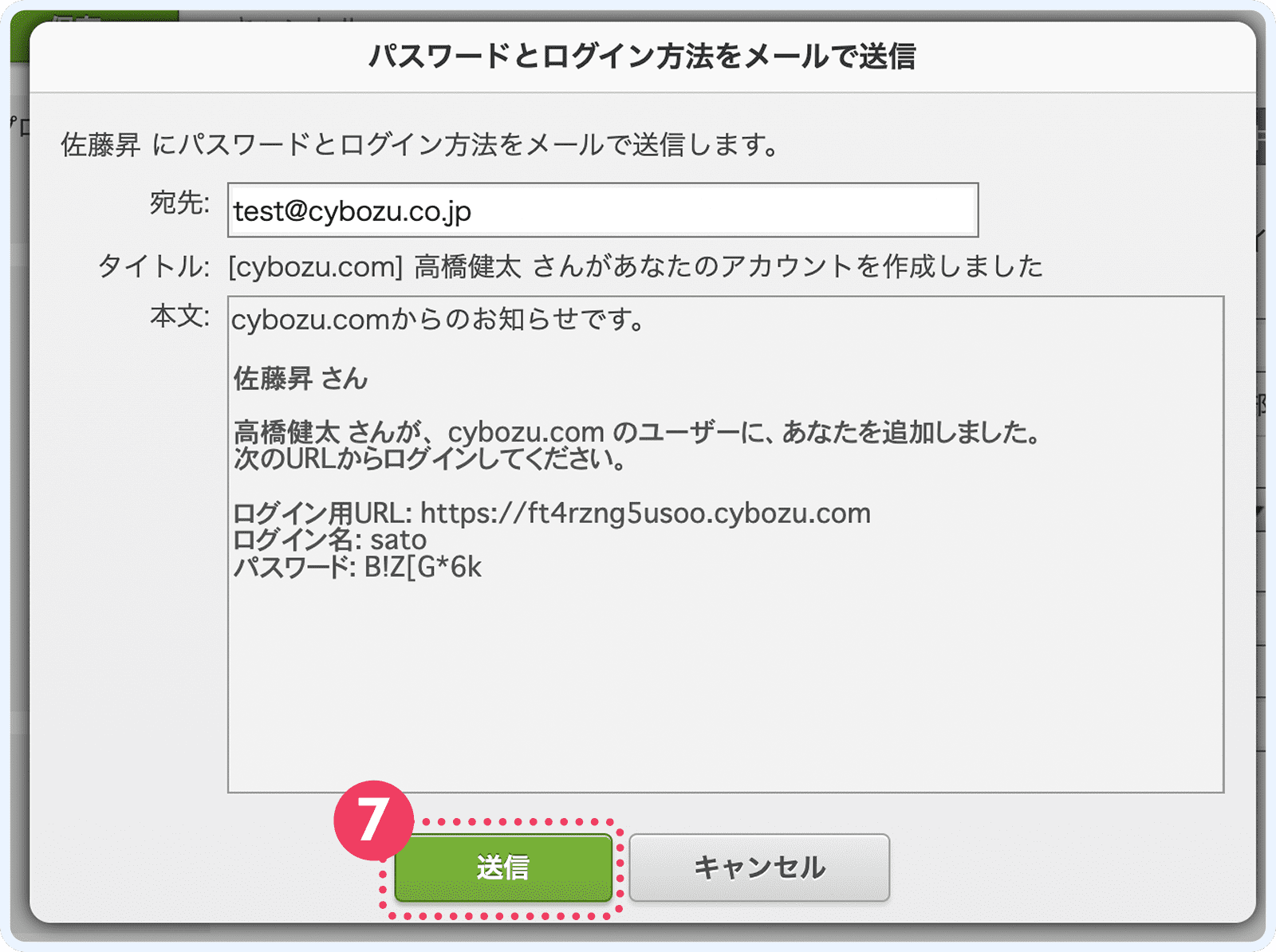
7[送信]をクリック

動画で操作方法を確認したい方は

操作方法を印刷して確認したい方は
初期設定 よくある質問
-
-
サイボウズ Officeのシステム管理者は、複数登録することができます。管理者業務をチームで分担することができるので、複数の方を登録することをおすすめしています。
システム全体の管理者は、ユーザー管理やセキュリティ設定、各アプリケーションの設定などを行うことができます。
システム管理者の追加方法は、以下のマニュアルをご覧ください。
-
-
-
Administratorはドメインを作成した際に自動的に登録される、特別なユーザーです。
一般ユーザーとしての使用は控えてください。Administratorの制限や特徴についての詳細は、Administratorとはをご確認ください。
-
-
-
導入後のイメージがしやすくなるため、実際の組織やユーザーを登録してお試しすることをおすすめしています。
無料のお試し環境にお申し込みいただくと、ご契約後と同じく、お客様専用のセキュアなクラウド環境をご用意します。安心してご利用ください。
なお、お試し期間中またはお試し期間終了後30日以内にご契約いただくと、お試し中の設定や登録データを引き継いで利用できます。
-
-
-
1人でもお試しは可能ですが、ぜひ他の方と一緒にお試しください。複数人で試すと、やりとりなどチームで使ったときの使い勝手がわかりやすくなります。また、早めに他の方を誘うと、検討をスムーズに進められます。
なお、30日間のお試し中は、ユーザー数に関わらず無料でご利用いただけます。
-
-
-
サイボウズ Officeにログインができないときは、以下のヘルプをご確認ください。
-
お試しツアー中も
徹底サポート!
「購入について確認したいことがある」「この機能の使い方を教えて欲しい」など
お試し期間中に不明点などがあれば、お気軽にご相談ください。
-
-
機能・操作に関する
お問い合わせご利用中の機能・操作や不具合など、技術的なご相談はテクニカルセンターで承ります。
受付時間:【月~金】10:00~12:00 / 13:00~17:30(祝日・年末年始は除く) -
他のツアープランにも
ぜひご参加ください
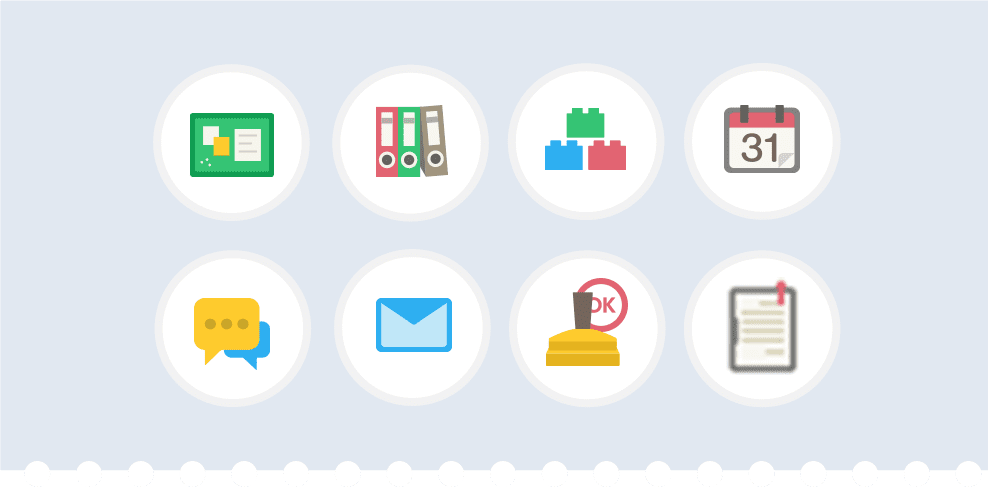
気になる機能だけ選んで試せる
オプションプラン
機能別お試しポイント


関連サイト
-
サイボウズ Officeを知るなら
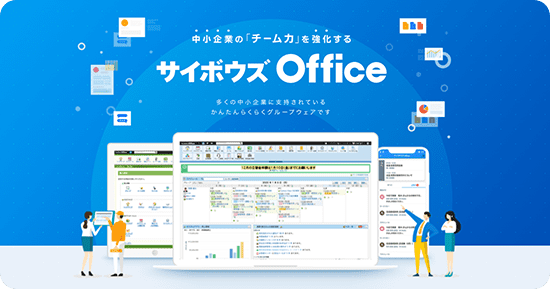
サイボウズ Office 製品サイト
-
自社に合った活用方法を相談できる
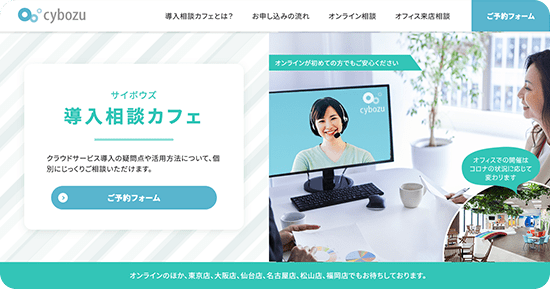
サイボウズ 導入相談会
-
活用アイデアが見つかる
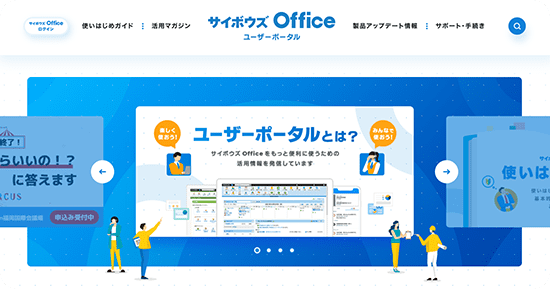
サイボウズ Office ユーザーポータル
-
導入の心強いパートナーに出会える
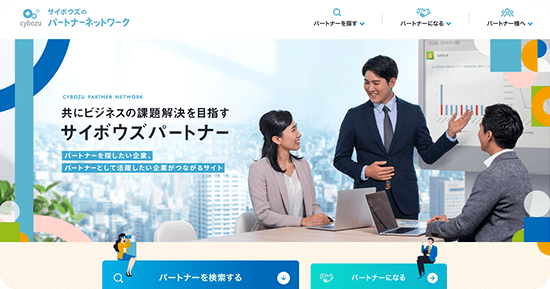
サイボウズのパートナーネットワーク
-
安心のセキュリティ体制
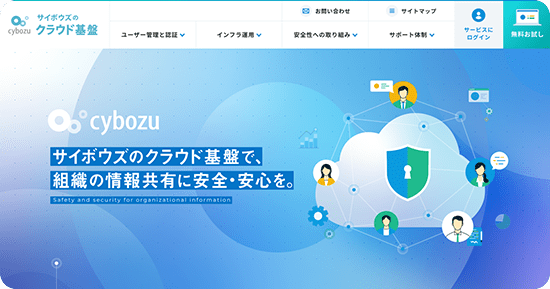
サイボウズのクラウド基盤
-
運営会社

サイボウズ株式会社